带有对话智能的 Microsoft Teams 通话
设置带有对话智能的集成式 Teams 通话,以便销售人员直接通过 Dynamics 365 致电客户并获取实时见解、丰富的通话摘要等。
许可证和角色要求
| 要求类型 | 您必须具有 |
|---|---|
| 许可证 | Dynamics 365 Sales Premium 或 Dynamics 365 Sales Enterprise 详细信息:Dynamics 365 Sales 定价 |
| 安全角色 | 系统管理员 详细信息:预定义的 Sales 安全角色 |
概述
Microsoft Teams 拨号程序通过直接从 Dynamics 365 销售中心应用呼叫客户来帮助销售人员提高工作效率,有效完成工作。 详细信息:使用 Microsoft Teams 进行联络
对话智能使用分析和数据科学从销售人员的呼叫记录和 Dynamics 365 Sales 收集数据。 呼叫智能分析数据来为您提供信息和见解,以便智能管理销售团队和主动指导销售人员。 详细信息:对话智能概述
许可选项
使用 Sales Enterprise 许可证,您可以获得无限的对话智能小时数(通话处理和记录)和 Teams 通话小时数。
设置带有对话智能的 Microsoft Teams 通话
在销售设置页上的对话智能下,选择快速设置。
备注
要使用 Teams 联络,除了分配的电话号码外,销售人员还需要 Microsoft Teams、电话系统和通话计划或直接路由的有效许可证。 了解更多
打开 Teams 呼叫。
默认情况下,将启用以下选项:
- 在 Dynamics 365 中接听传入呼叫允许销售人员在 Dynamics 365 Sales 中接收 Teams 呼叫。 如果您将其关闭,销售人员只能从 Dynamics 365 内发起传出 Teams 呼叫。
- 内部呼叫将仅在 Teams 应用中响铃,而不在 Dynamics 365 中响铃指示来自内部用户的呼叫不会响起,也不会在 Dynamics 365 中被跟踪。 在这种情况下,来自外部联系人的呼叫将在 Dynamics 365 中响起,内部呼叫将仅在 Teams 中响起。 如果希望销售人员在 Dynamics 365 中同时接收外部和内部呼叫,可以清除此复选框。
- 在针对以下对象启用部分,选择以下选项之一,为用户提供查看 Microsoft Teams 拨号程序的权限:
- 所有安全角色:选择此选项以将查看 Microsoft Teams 拨号程序的访问权限提供给组织中的所有安全角色。
- 特定安全角色:如果要向特定用户授予查看 Microsoft Teams 拨号程序的访问权限,请选择此选项以指定安全角色。
打开包含实时听录和见解的记录切换,以允许销售人员使用 Teams 拨号程序记录通话,并通过高级对话智能功能(例如 AI 助力的见解、丰富的通话摘要等)充分利用每次通话 。
- 在针对以下对象启用部分,选择以下选项之一,为用户提供记录通话的权限:
- 所有安全角色:选择此选项将允许组织中所有安全角色进行通话记录。
- 特定安全角色:选择此选项将仅允许特定安全角色进行通话记录。
小费
- 若要在整个组织中实施通话记录功能,请选择所有安全角色。
- 若要在组织中分阶段实施,请为每个用户组创建不同的安全角色,然后相应地分配安全角色。
- 在针对以下对象启用部分,选择以下选项之一,为用户提供记录通话的权限:
选择更新。
启用设置后,销售人员可以通过 Dynamics 365 销售中心应用向客户发起 Teams 呼叫。 他们还可以记录通话并应用对话智能功能以充分利用每一次通话。
备注
您还可以通过 Microsoft Teams 通话设置页面上的高级设置选项为其他应用启用 Teams 通话。 详细信息:配置 Microsoft Teams 拨号器
高级设置
如果您想对 Teams 协作进行高级配置和对话智能设置,请选择快速设置面板顶部的转到高级对话智能设置。 有关高级配置的信息,请转到 Microsoft Teams 的对话智能首次运行设置体验。
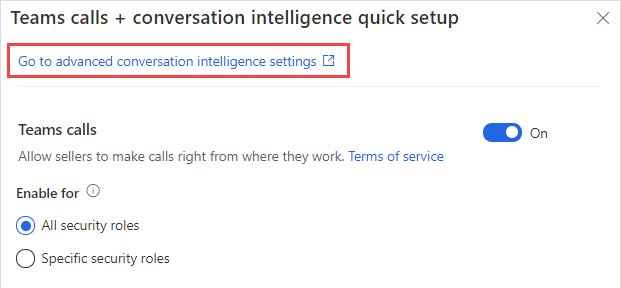
关闭 Teams 联络和对话智能
选择快速设置面板顶部的转到高级对话智能设置。
关闭 Teams 呼叫和包含实时听录和见解的记录切换。
备注
如果关闭 Teams 呼叫,包含实时听录和见解的记录也将关闭。 但是,您可以仅关闭对话智能(通话记录)并打开 Teams 通话选项。
选择更新。